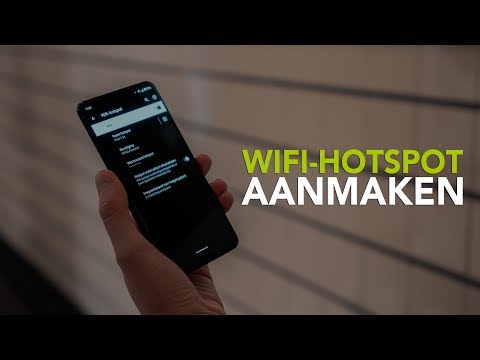
Inhoud
Sommige eigenaren van de Samsung Galaxy A10 klagen over netwerkproblemen met hun toestel. Volgens een van onze lezers verbreekt zijn apparaat zo nu en dan de verbinding met wifi. Het is willekeurig, dus hij weet niet wanneer het gebeurt. Maar volgens hem doet het probleem zich in ieder geval 5 tot 10 keer per dag voor, dat was wat hij met zijn apparaat had waargenomen. Het kan meer zijn. Het probleem is dat dit probleem een teken kan zijn van een klein firmwareprobleem, en het kan ook een probleem zijn met het netwerk zelf.
Als eigenaar moet u enkele elementaire probleemoplossing uitvoeren om te bepalen wat het probleem is. Op die manier kunt u een oplossing formuleren die u helpt bij het oplossen ervan. Dus in dit bericht zal ik je helpen bij het oplossen van problemen met je Galaxy A10 die de verbinding met het wifi-netwerk verbreekt. We zullen proberen elke mogelijkheid te overwegen en ze een voor een uit te sluiten totdat we het probleem kunnen oplossen. Als u een van de eigenaren bent die last heeft van dit soort problemen, lees dan verder, want dit artikel kan u misschien op de een of andere manier helpen.
Voordat we verder gaan met onze probleemoplossing, moet u, als u op zoek bent naar een oplossing voor een ander probleem, onze pagina voor probleemoplossing bezoeken, aangezien we al enkele van de meest voorkomende problemen hebben behandeld die door onze lezers zijn gemeld. Zoek naar problemen die vergelijkbaar zijn met de uwe en gebruik de oplossingen die we hebben voorgesteld. Als je daarna nog steeds onze hulp nodig hebt, neem dan gerust contact met ons op door onze vragenlijst voor Android-problemen in te vullen.
Ho om problemen met Galaxy A10 op te lossen die willekeurig de verbinding met het wifi-netwerk verbreken
Wanneer u problemen oplost met een apparaat dat de verbinding met het netwerk blijft verbreken, moet u zeer grondig zijn, zodat u niet uiteindelijk enkele van uw belangrijke bestanden en gegevens kwijtraakt. Dit is wat u moet doen ...
Eerste oplossing: voer de gedwongen herstart uit
Zoals ik al eerder zei, kan dit slechts een klein probleem zijn met de firmware en het eerste dat u moet doen, is de gedwongen herstart uitvoeren. Het is een gesimuleerde batterijverwijdering die het geheugen van je telefoon vernieuwt en alle apps en services laadt. Als dit slechts een klein probleem is met de firmware of een storing, kan dit het probleem oplossen. Hier is hoe het is gedaan:
- Houd de knop Volume omlaag ingedrukt en laat deze nog niet los.
- Houd de volumeknop ingedrukt en houd ook de aan / uit-toets ingedrukt.
- Houd beide toetsen 15 seconden samen ingedrukt of totdat het Galaxy A10-logo op het scherm verschijnt.
Nadat de telefoon opnieuw is opgestart, probeert u te kijken of deze nog steeds de verbinding met wifi verbreekt. dus blijf in principe de telefoon gebruiken zoals u altijd doet om dit te weten. Als het probleem zich blijft voordoen, gaat u verder met de volgende oplossing.
LEES OOK: Samsung Galaxy A10 maakt geen verbinding met wifi. Hier is de oplossing.
Tweede oplossing: reset netwerkinstellingen
Er zijn momenten dat sommige services die worden gebruikt door de radio's van de telefoon crashen of de bestaande verbinding is beschadigd. Wanneer een van deze zich voordoet, kunt u altijd verwachten dat u netwerkproblemen zult ondervinden, waaronder een constante verbroken verbinding met het netwerk. Soms kan het probleem worden opgelost door de verbinding te verwijderen, maar de beste manier om dit op te lossen, is door de netwerkinstellingen te resetten. Hiermee worden alle verbindingen verwijderd en worden de services die mogelijk zijn gecrasht vernieuwd. Het is bewezen dat het netwerkgerelateerde problemen oplost en dit is hoe het moet:
- Veeg vanaf de bovenkant van het scherm omlaag om het meldingenpaneel naar beneden te trekken.
- Tik op het instellingenpictogram in de rechterbovenhoek.
- Ga naar en tik op Algemeen beheer.
- Raak Reset aan.
- Tik op Netwerkinstellingen resetten.
- Tik op Instellingen resetten.
- Voer uw pincode, wachtwoord of patroon in als daarom wordt gevraagd.
- Tik ten slotte op Reset.
Zodra de telefoon opnieuw is opgestart, schakelt u wifi in en laat u deze opnieuw verbinding maken met het netwerk. Probeer te zien of het apparaat hierna nog steeds de verbinding met het wifi-netwerk verbreekt, want als dit het geval is, gaat u verder met de volgende oplossing.
LEES OOK: Hoe Samsung Galaxy A10 te repareren die niet kan worden ingeschakeld
Derde oplossing: start uw netwerkapparaten opnieuw op
Afgezien van problemen met uw telefoon, is het ook mogelijk dat de oorzaak van dit probleem uw netwerkapparaten zijn. Het kan zijn dat uw modem of router defect is of dat u alleen het geheugen moet verversen. Een eenvoudige herstart kan dit probleem verhelpen, dus hier is wat u moet doen:
- Koppel uw modem of router los van het stopcontact, of koppel eenvoudig het netsnoer los van het apparaat.
- Laat het apparaat een minuut of twee zonder stroom.
- Steek de stekker daarna weer in het stopcontact of steek de stekker weer in het stopcontact.
- Wacht tot je router het signaal uitzendt en laat je telefoon er opnieuw verbinding mee maken.
Nadat u dit heeft gedaan en uw telefoon nog steeds de verbinding met wifi verbreekt, gaat u verder met de volgende procedure.
Vierde oplossing: verwijder de systeemcache
Wanneer de systeemcache beschadigd raakt of al verouderd is, kunnen prestatieproblemen optreden en dit kan ook het gevolg zijn van netwerkproblemen. Probeer de oude cache te verwijderen, zodat er een nieuwe wordt gemaakt. U kunt dit doen door de inhoud van de cachepartitie te wissen. Maak u geen zorgen, uw bestanden en gegevens worden niet verwijderd als u dit doet:
- Schakel het apparaat uit.
- Houd de Volume omhoog en Kracht sleutels.
- Laat alle drie de toetsen los wanneer het Galaxy A10-logo wordt weergegeven.
- Uw Galaxy A10 blijft opstarten in de herstelmodus. Zodra u een zwart scherm met blauwe en gele teksten ziet, gaat u verder met de volgende stap.
- druk de Volume verminderen toets meerdere keren om te markeren wis de cachepartitie.
- druk op Kracht toets om te selecteren.
- druk de Volume verminderen toets om te markeren Ja, ze en druk op de Kracht toets om te selecteren.
- Wanneer het wissen van de cachepartitie is voltooid, Herstart systeem nu is gemarkeerd.
- druk de Kracht toets om het apparaat opnieuw op te starten.
Wanneer de telefoon opnieuw is opgestart, probeert u te kijken of uw telefoon nog steeds de verbinding met wifi verbreekt of dat het probleem is opgelost. Als het probleem zich blijft voordoen, gaat u verder met de volgende oplossing.
LEES OOK: Samsung Galaxy A10 toont de fout ‘Facebook blijft stoppen’
Vijfde oplossing: maak een back-up van uw bestanden en reset uw telefoon
Als het probleem niet bij uw netwerkapparaten ligt en de firmware op geen enkele manier is gewijzigd, kan een reset dit probleem oplossen. U hoeft alleen maar een back-up te maken van uw belangrijke bestanden, aangezien deze worden verwijderd. Verwijder daarna uw Google-account zodat u niet wordt buitengesloten en als alles in orde is, volgt u deze stappen om uw telefoon opnieuw in te stellen:
- Schakel het apparaat uit.
- Houd de Volume omhoog en Kracht sleutels.
- Laat alle drie de toetsen los wanneer het Galaxy A10-logo wordt weergegeven.
- Uw Galaxy A10 blijft opstarten in de herstelmodus. Zodra u een zwart scherm met blauwe en gele teksten ziet, gaat u verder met de volgende stap.
- druk de Volume verminderen toets meerdere keren in om ‘data wissen / fabrieksinstellingen herstellen’ te markeren.
- druk op Kracht om te selecteren.
- druk de Volume verminderen toets totdat ‘Ja’ is gemarkeerd.
- druk op Kracht om de master reset te selecteren en te starten.
- Wanneer de masterreset is voltooid, wordt ‘Systeem nu opnieuw opstarten’ gemarkeerd.
- druk de Power-toets om het apparaat opnieuw op te starten.
Ik hoop dat we je hebben kunnen helpen bij het repareren van je Galaxy A10 die willekeurig de verbinding met het wifi-netwerk verbreekt. We zouden het op prijs stellen als je ons zou helpen het woord te verspreiden, dus deel dit bericht als je het nuttig vindt. Heel erg bedankt voor het lezen!
Verbind je met ons
We staan altijd open voor uw problemen, vragen en suggesties, dus neem gerust contact met ons op door dit formulier in te vullen. Dit is een gratis service die we aanbieden en we brengen u er geen cent voor in rekening. Houd er echter rekening mee dat we elke dag honderden e-mails ontvangen en dat het voor ons onmogelijk is om op elk ervan te reageren. Maar wees gerust, we lezen elk bericht dat we ontvangen. Voor degenen die we hebben geholpen, verspreid het nieuws door onze berichten met je vrienden te delen of door simpelweg onze Facebook-pagina leuk te vinden of ons te volgen op Twitter. U kunt ook ons YouTube-kanaal bezoeken, aangezien we elke week nuttige video's publiceren.


